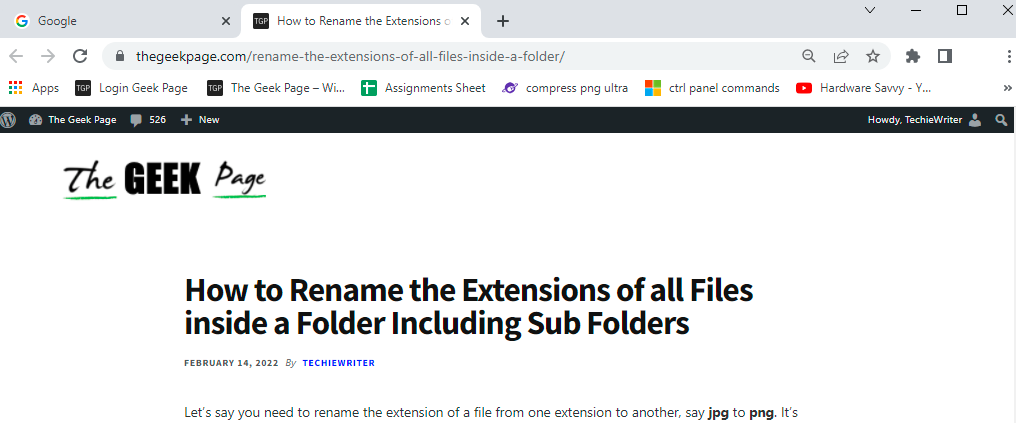Dvije izvanredne značajke sustava Windows 10 su Cortana i Microsoft Edge. Cortana bar vam daje Internet pretraga opcije kao rezultat pretraživanja ključnih riječi koje upisujete. A Microsoft Edge nova je Microsoftova tražilica. Dakle, kada pretražujete nešto na Cortana traci svog Windows 10 uređaja, ako je riječ o web pretraživanju, rezultat se prema zadanim postavkama prikazuje u programu Microsoft Edge. Windows 10 sva web pretraživanja preusmjerava na Bing. Ako niste ljubitelj pretraživanja Bing ili preglednika Edge, ovo bi vam moglo biti manje zanimljivo. Ovu značajku možete isključiti ako želite. Budući da je Microsoft Edge relativno novi preglednik, postoji mnogo funkcija koje nisu dostupne. I nadalje, većina nas možda je upoznatija s preglednikom Chrome i Googleovom tražilicom. Nije uvijek lako pokrenuti preglednik Google Chrome svaki put kada želite nešto pretraživati na webu. Stoga bismo radije pretražili nešto na traci Cortana. Sada, ako želite da se vaša web pretraživanja sa sustavom Windows 10 preusmjeravaju na Google umjesto na Bing, pročitajte ovaj post i pažljivo slijedite jednostavne korake prikazane u nastavku.
Ažuriranje: Microsoft je zatvorio tu rupu na kojoj se temelji ovaj chrome hack, pa navedeni trik u nastavku neće uspjeti
Bilješka: - Prije nego što to učinite, provjerite chrome je vaš zadani web preglednik u sustavu Windows 10
- Tip chrome: // zastavice / na kartici preglednika. Ovo otvara kromirane zastavice.

- Pritisnite Ctrl + F (pronađi opciju) i upišite Windows preusmjeravanje pretraživanja prednost.

- Promijenite ga kako je prikazano na slici da biste promijenili zadani preglednik. Klikni na PONOVNO POKRENITE dugme. Izmjene će stupiti na snagu nakon ponovnog pokretanja.

Sada postavite zadanu tražilicu kao google u chromeu i sada će se svi web rezultati otvoriti u googleu.
Da biste saznali više o funkcionalnostima i značajkama pomoću Chromeovih zastavica, kliknite ovdje. Jedno morate znati da su značajke u zastavi privremene. Mogu se srušiti, promijeniti ili nestati u bilo kojem trenutku. Budući da su zastave eksperimentalne značajke, nisu uvijek pouzdane. Promjene koje ste izvršili pomoću Chromeovih zastavica uvijek možete resetirati pomoću ponuđene opcije vraćanja na zadane vrijednosti. Ako ste razočarani činjenicom da su zastave nepouzdane, ne brinite. Evo alternative. Google ima proširenje pod nazivom bing2Google. bing2Google preusmjerava vaša web pretraživanja na traci za pretraživanje sustava Windows 10 s Binga na Google tražilicu. Instalirati bing2Google proširenje na vašem uređaju. Sljedeći put kad nešto pretražite na Cortana traci, vaš će rezultat biti preusmjeren na Google Chrome. A Google će pretražiti umjesto Binga.
Osim toga, Firefox također može pružiti rezultate za web pretraživanje koje obavljate na uređaju sa sustavom Windows 10.